Excel如何制作论文格式三线表
本文将指导论文作者掌握Excel技巧,实现专业三线表的高效制作。
1、 首先打开Excel软件,然后要利用【合并居中】来粗略制作表格
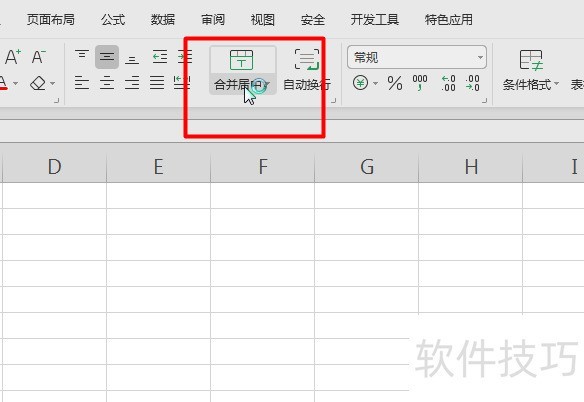
2、 输入基本的数据位置,形成一个雏形表格
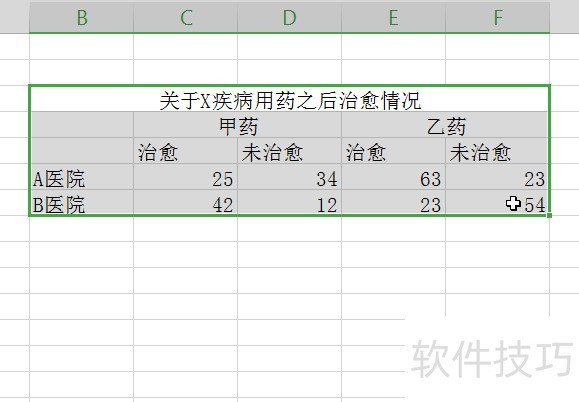
3、 接着利用快捷【外框线条】等功能来填充单元格线条
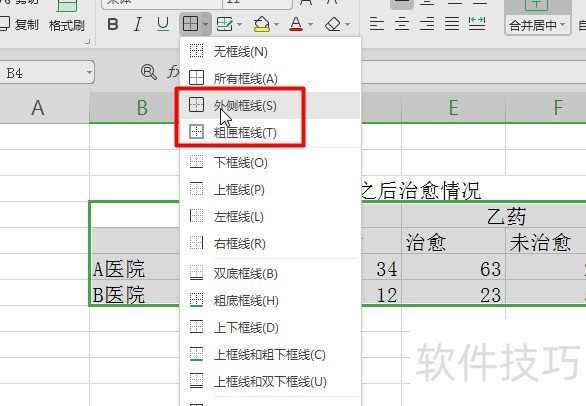
4、 或者右键点击【设置单元格格式】
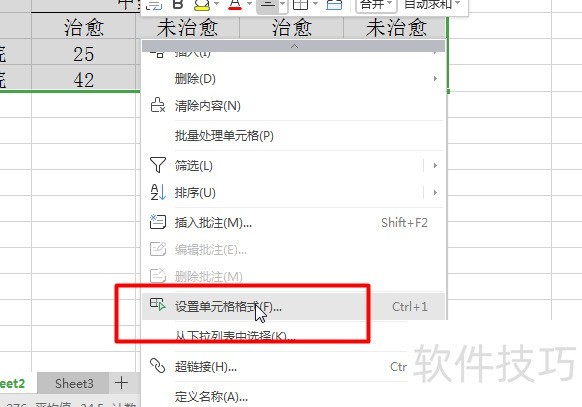
5、 接着打开单元格格式对话框,然后选择【边框】,然后选择线条样式,以及线条填充位置,点击确定
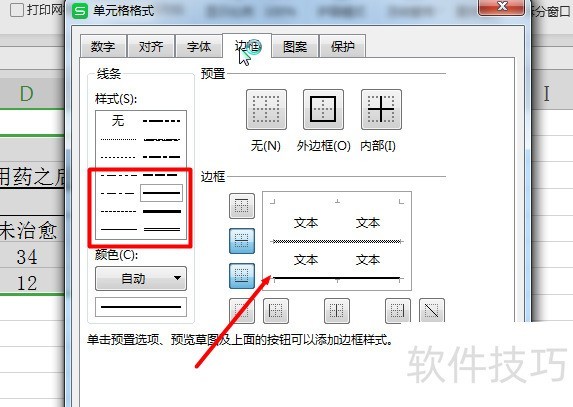
6、 勾选【视图-显示网格线】
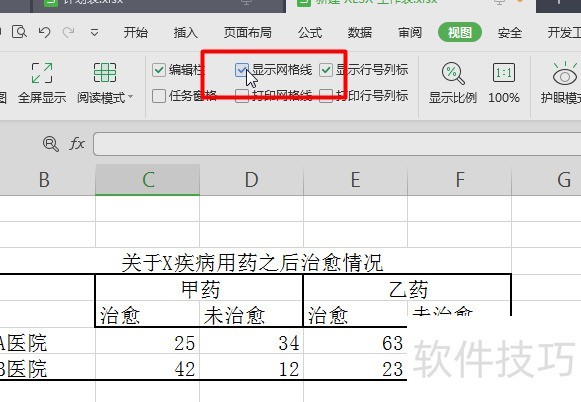
文章标题:Excel如何制作论文格式三线表
文章链接://www.hpwebtech.com/jiqiao/172995.html
为给用户提供更多有价值信息,ZOL下载站整理发布,如果有侵权请联系删除,转载请保留出处。
相关软件推荐
其他类似技巧
- 2024-07-08 18:29:01Excel小技巧:三维簇状圆柱图
- 2024-07-08 18:28:02Excel小技巧:带线散点图
- 2024-07-08 18:27:02Excel小技巧:三维簇状圆锥图
- 2024-07-08 18:26:01在Excel中如何将数字转换为大写格式
- 2024-07-08 18:25:02怎么把Toad查询出来的结果导出到Excel表
- 2024-07-08 18:24:02Vlookup函数如何使用
- 2024-07-08 18:23:01Excel中数据变大写的E的几种处理方式
- 2024-07-08 18:22:01Excel如何将手机号设置成分段显示
- 2024-07-08 18:21:02利用PQ实现文本型日期格式按照次序排序的方法
- 2024-07-08 18:20:02excel如何批量提取数字
Microsoft Office Excel2007软件简介
excel2007是2007版的Microsoft Office中的重要模块组件,Excel2007可以在电脑上编写电子表格,是最好用的办公软件,可以满足用户对表格的自定义编辑,还具有强大的图形功能,功能全面。zol提供excel2007官方版下载。excel2007具有强大插件平台支持,免费提供海量在线存储空间及wps文字文档模板,支持阅读和输出PDF文件,全... 详细介绍»









